Mobilenheder har forskellige funktioner, der gør dem til stadig mere vigtige objekter i vores daglige. Et af de værktøjer, der Android telefoner har, og især Samsungs, er at dele indhold, hvordan og hvornår vi vil. I tilfælde af det sydkoreanske firma finder vi det under navnet Direct Share eller Quick Share.
Mere end noget andet er dette et værktøj, der sikkert mere end én bruger flere gange om dagen til at sende det indhold, du ønsker, til enhver kontakt i din telefonbog. Fra et sjovt billede til ethvert dokument, du skal sende til nogen, selv med denne Samsung fungere, indhold kan overføres hurtigt og direkte ved blot at acceptere.
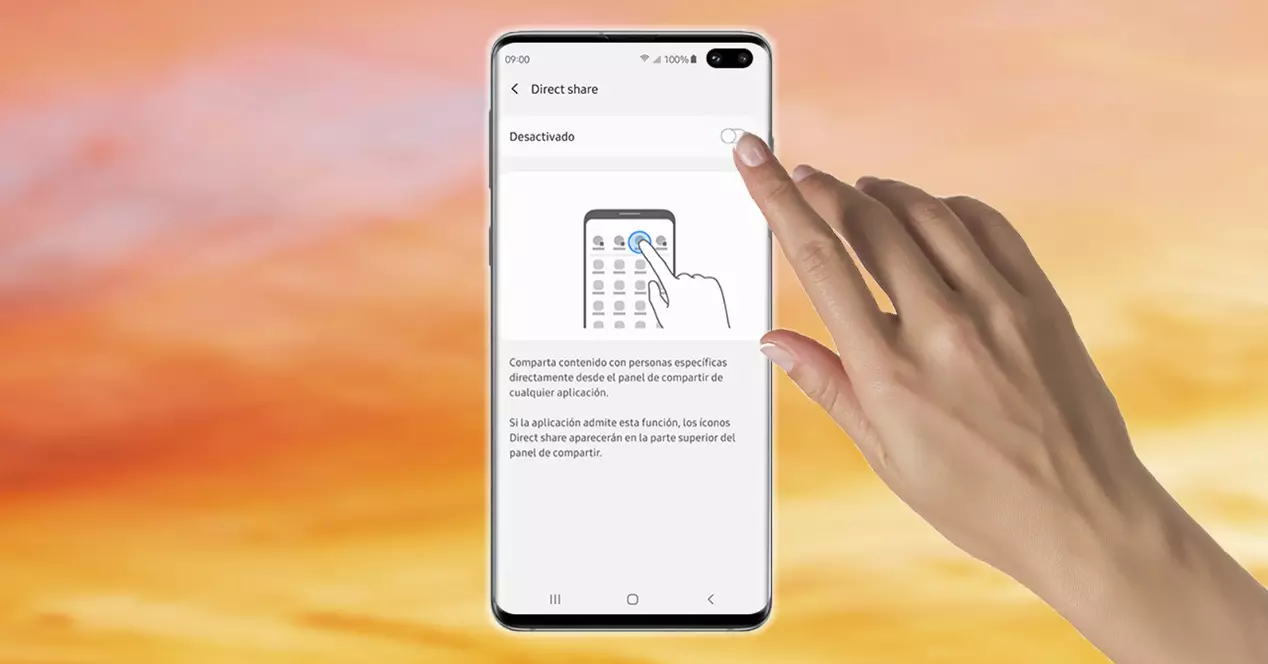
Hvad har Samsung Direct Share
Dette panel af mobiltelefoner fra det sydkoreanske selskab giver os mulighed for at sende indhold hurtigere med nogle af de mennesker, som vi har gemt på dagsordenen for vores mobiltelefon. Derudover kan vi i den vælge, hvilken app vi vil sende det nævnte indhold, da det tilbyder os forskellige mulige softwareapplikationer, som vi har installeret på selve telefonen.
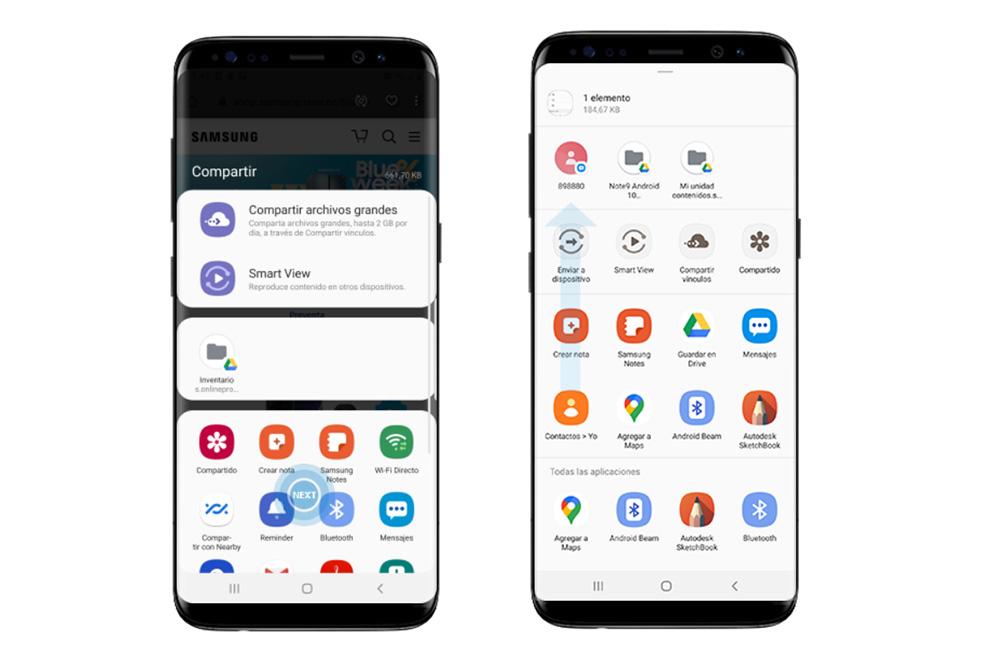
Med dette kan vi sende indhold til hvem vi vil uden større problemer. En kendsgerning, som ikke alle brugere ved, er imidlertid, at ordren, der tilbydes af disse apps, der tilbydes af Direct Share, også kendt som Quick Share , kan ændres, samt den rækkefølge, de vises i.
Grundlæggende fordi en ret almindelig klage, som mange brugere af det asiatiske firma har tilføjet, er, at der er forskellige øjeblikke, hvor de apps, vi bruger til at dele oftest, ikke vises blandt de første muligheder. Og ikke kun dette, men også siden ankomsten af Et brugerinterface 2.0 til producentens mobiler, er der også hyppigt blevet rapporteret et andet problem, der har generet meget, og som vi vil forklare senere.
Aktiver det på din Samsung, og tilpas det
Efter at have vidst noget mere i dybden, hvad denne funktionalitet i virksomhedens mobiler er til, er det tid til at se, hvordan vi kan komme til at bruge det og frem for alt aktivere det på vores smartphone. Derudover giver vi dig de vigtigste trin, så du også kan ændre rækkefølgen af de apps, der vises i det hurtige panel med overførsel af indhold fra din telefon.
For at få fuldt udbytte af dette værktøj og sende foto, dokument eller video til en kontaktperson skal du derfor følge disse trin for at begynde at bruge dette værktøj:
- Indtast indstillingerne på din Samsung mobile enhed.
- Find og få adgang til sektionen Avancerede funktioner.
- Klik på Hurtig deling eller direkte deling .
- Aktiver kontakten, der vises i din menu øverst til højre.
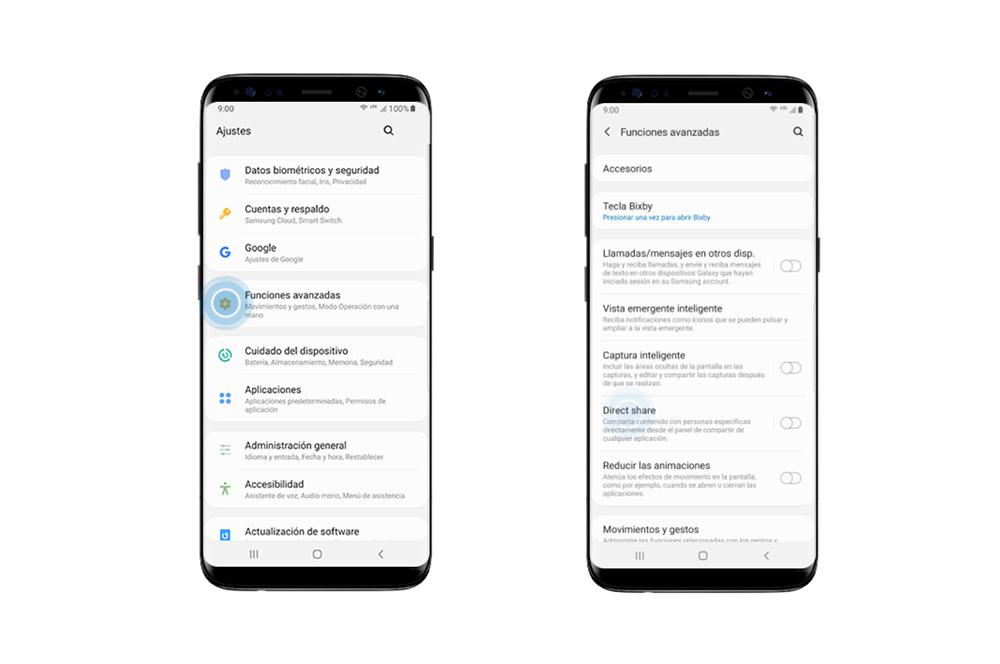
Når vi har fulgt disse trin, vil vi have denne funktion aktiveret på vores mobiltelefon. Derudover vil det forklare, at vi kan videregive indhold med bestemte personer direkte fra delingspanelet for enhver applikation, som vi har installeret på vores smartphone.
Det gør det imidlertid klart for os, at applikationen til dette skal understøtte denne funktionalitet. Hvis det er tilfældet, vises ikonerne for direkte deling øverst i selve panelet Send filer. Og det er, at vi på denne måde ved, om det er kompatibelt eller ikke at kunne bruge Direct Share i en bestemt smartphone -app.
Ud over at tage hensyn til denne mulighed, det vil sige, at vi ikke kan vælge denne funktion i al tredjepartssoftware på vores terminal. Sandheden er, at vi kan komme til at vælge den rækkefølge, som de apps, vi bruger mest, vil vise sig at sende filer til de mennesker, vi har gemt blandt vores kontakter. For at gøre dette bliver vi nødt til at have en Samsung -mobil, der har Android 11 og One UI 3 . I så fald skal du følge følgende trin:
- Få adgang til ethvert program, hvor du har mulighed for at bruge Direct Share / Quick Share. Eller også, åbn et foto i galleriet på din Samsung og klik på del.
- Når panelet åbner, skal du kigge efter den yndlingsapp, som du løbende bruger til at sende dette indhold.
- Efter dette skal du trykke på ikonet og holde det nede, og klikke på Set.
- Endelig skal du kun gentage den samme proces med andre applikationer, som du altid vil have i den første linje.
Ved at udføre disse trin vil disse applikationer blive vist i den rækkefølge, vi har troet, vil gavne os mest, når vi sender indhold til vores kontakter. Derfor spilder vi ikke meget tid, når vi leder efter appen til at sende vores filer til. Derfor, hvis vi ønsker at videregive et dokument eller en multimediefil til en kontaktperson, bliver vi nødt til at åbne den app, vi bruger, enten WhatsApp eller en anden lignende, og klik på Send eller Del. Dette åbner hurtigpanelet.
Problemerne med denne funktion i Samsung -mobiler
Selvom denne funktionalitet er blevet en af de grundlæggende søjler i Google -operativsystemet for at videregive enhver fil til vores foretrukne kontakter. Sandheden er, at det var først ved ankomsten af Android 11, at vi kunne se major ændringer i dets interface , især ved at reducere antallet, som en app vises på listen, der tilbyder os denne funktionalitet til at videregive filer.

Der har endda været mange brugere af det sydkoreanske firma, der har klaget over tid siden ankomsten af versionen af Ét UI 2.0 sammen med Android 10 , da de mente, at det var blevet lidt ubrugeligt. Grundlæggende påstod de denne kendsgerning, fordi kun genveje til applikationer, som de næsten ikke brugte, dukkede op, udover at de altid forekom blandt de første brugere, som indhold næppe blev delt med.
Senere, med One UI -versionen af 3.0 sammen med Android 11, begyndte brugerne imidlertid at rapportere, at dette problem var forsvundet. Og at de efter at have opdateret til denne version af Samsung -softwarelaget begyndte at se blandt de første muligheder for at sende indhold til deres hyppigste kontakter. Derudover blev direkte Wi-Fi ved ankomsten af denne version elimineret fra applikationsmulighederne og erstattede den med funktionen Nær enhed en gang inden for Samsungs egen Quick Share -menu .
Men hvis du vil fjerne menuen Direkte deling på din smartphone, skal du kun følge de foregående trin for at kunne deaktivere dette værktøj fra din mobiltelefon, hvis du ikke længere vil bruge det: Indstillinger> Avancerede funktioner > deaktiver Hurtig deling eller Direkte deling.